Burburinta qaylada AirPods ma shaqaynayso? 6 Siyaabaha loo Hagaajin karo
Joojinta qaylada(Noise Cancellation) firfircoon ee AirPods-kaaga waa inay xannibtaa dhawaaqyada asalka ah iyo sawaxanka jawiga. Qalabka dhegaha-dhegaha ee bilaa-waayirka ah waxa ay adeegsadaan makarafoonnada dibadda u jeeda iyo kuwa gudaha u jeeda si loo ogaado loogana hortago dhawaaqyada aan loo baahnayn.
Joojinta qaylada(Noise Cancellation) way fududahay in la dhaqaajiyo oo lagu isticmaalo moodooyinka AirPods(AirPods models) ee la taageeray . Si kastaba ha ahaatee, waxaa jira xaalado marka muuqaalku ku guuldareysto inuu u shaqeeyo sidii la filayay. Waxaan dabooli doonaa sababta joojinta buuqa(Noise Cancellation) ay u xumaato iyo lix siyaabood oo lagu soo celinayo sifada sidii caadiga ahayd.

Fiiro gaar ah:(Note:) Marka la daabacayo casharkan, kaliya Apple AirPods Pro iyo AirPods Max waxay(AirPods Max) taageeraan Joojinta Qaylada Active(Active Noise Cancellation) ( ANC ). AirPods 3(AirPods 3) ma taageerto ANC in kasta oo ay sita xoogaa muuqaal ah oo leh naqshadaynta AirPods Pro . Sidaa darteed(Hence) , hagaajinta cilad-raadinta hoose waxay khuseeyaan AirPods Pro iyo AirPods Max .
1. Hubi AirPods Settings
Joojinta qaylada(Noise Cancellation) kuma shaqayn doonto AirPods Pro marka la isticmaalayo kaliya hal AirPods . Waxaad u baahan tahay in aad haysato labada dhegood ee dhegahaaga (bidix iyo midig) si aad u dhaqaajiso joojinta buuqa(Noise Cancellation) . Haddii aad rabto inaad ku isticmaasho Joojinta Qaylada(Noise Cancellation) hal AirPod , awood u yeelo astaanta ku jirta menu-ka dejinta iPhone ama iPad-kaaga. Waa kan sida taas loo sameeyo:
- Fur abka Settings ee iPhone/iPad oo dooro Helitaanka(Accessibility) .
- Ka dooro AirPods qaybta "Jidhka iyo Matoorka".
- Ku Daro Joojinta Sawaxanka Hal(Noise Cancellation with One AirPod) AirPod .

Hadda waxaad awood u yeelan doontaa inaad joojiso qaylada AirPod hal (Noise Cancellation)dhegood(AirPod) . Waa muuqaal gelitaan weyn oo loogu talagalay isticmaaleyaasha AirPods ee qaba naafo maqal ama naafo ah hal dheg.
2. Dib u dami joojinta buuqa
Haddii AirPods-kaagu aanay xannibin dhawaaqa gadaasha, u beddel hab- xakamaynta sanqadha oo ka duwan oo ku noqo qaabka Joojinta Sawaxanka(Noise Cancellation) . Waxaad ka bedeli kartaa hababka xakamaynta qaylada isla AirPods kaaga.
AirPods Pro(AirPods Pro) , geli labada AirPods ee dhegahaaga, oo riix oo ku hay Force Sensor midkood (bidix ama midig) AirPod . Taasi waxay awood u siin doontaa ama dhaqaajin doonta Habka Hufnaanta(Transparency Mode) . Dabadeed, taabo oo mar kale hay Force Sensor si aad ugu noqoto qaabka Joojinta Buuqa .(Noise Cancellation)

Markaad xidhato AirPods Max , taabo badhanka Xakamaynta qaylada(Noise Control button) ee taleefoonnada gacanta si aad u kala beddesho joojinta buuqa(Noise Cancellation) iyo qaababka daahfurnaanta .(Transparency)

Waxa kale oo aad meel fog ka beddeli kartaa AirPods -kaaga inta u dhaxaysa Joojinta Qaylada(Noise Cancellation) iyo Hababka Hufnaanta ee aaladahaaga (Transparency)Apple . Ku xidh(AirPods) labada AirPods(Plug) dhegahaaga oo raac tillaabooyinka hoose:
U beddelo joojinta buuqa AirPods(Switch AirPods Noise Cancellation) ee aaladaha iOS
Ku xidh AirPods -kaaga iPhone/iPad oo raac talaabooyinkan:
- Tag Settings > Bluetooth oo taabo astaanta macluumaadka ee ku xigta AirPods kaaga.
- Taabo astaanta macluumaadka(info icon) ee ku xigta AirPods kaaga.
- Qaybta "Xakamaynta buuqa", dooro Off ama Transparency si aad u damiso baabi'inta qayladaada AirPods.
- Sug dhowr ilbidhiqsi oo dooro Joojinta Sawaxanka(Noise Cancellation) si aad dib ugu hawlgeliso qaabka joojinta dhawaaqa.
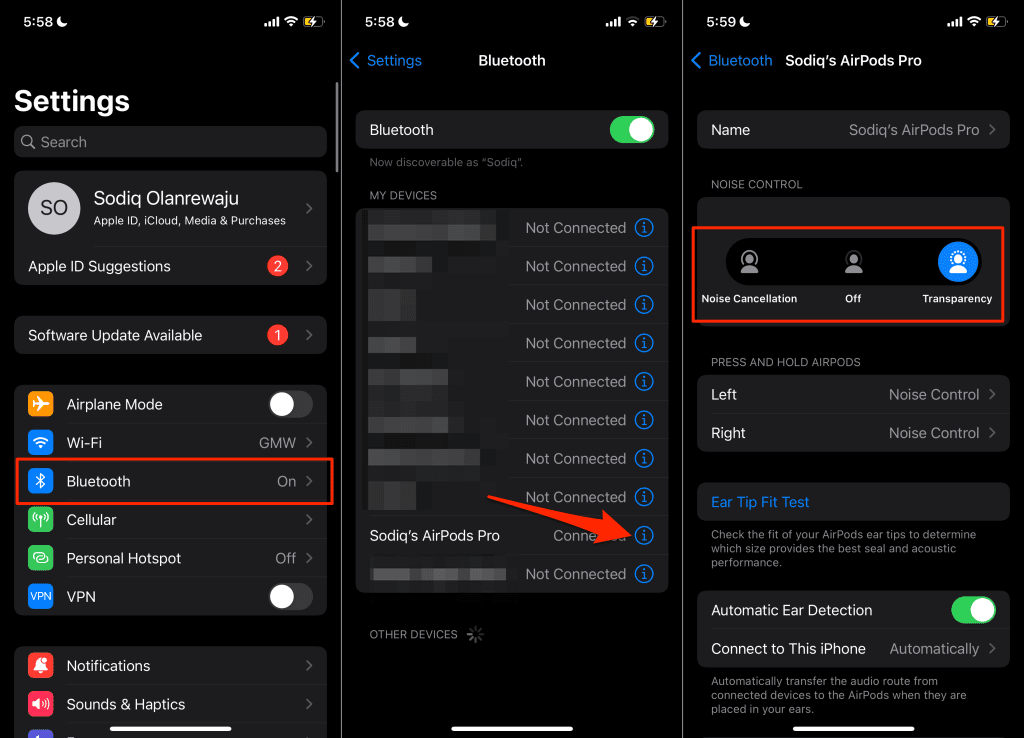
Waxa kale oo aad ka beddeli kartaa habka xakamaynta qaylada ee AirPods kaaga Xarunta Xakamaynta(Control Center) qalabkaaga .
Haddii iPhone-kaagu leeyahay darajo, ka soo deg dhinaca midig ee sare ee shaashadda. Raac tillaabooyinka isku midka ah si aad u furto Xarunta Xakamaynta(Control Center) iPadka . IPhones ee leh badhanka Guriga(Home) (iyo iPod taabashada), ka soo xaroog dhinaca hoose ee shaashadda.
Dabadeed, taabo oo hay slider-ga mugga(volume slider) , taabo astaanta Xakamaynta Sawaxanka(Noise Control icon) , oo dooro Joojinta Sawaxanka(Noise Cancellation) .

Haddii joojinta buuqu shaqayn waydo, dooro Off si aad u joojiso xakamaynta buuqa, oo dib u dooro Joojinta buuqa(Noise Cancellation) .
Ku beddel AirPods Buuq(Switch AirPods Noise Cancellation) joojinta Mac
Ku xidh AirPods-kaaga Mac(Connect your AirPods to your Mac) -ga oo raac tillaabooyinka hoose.
- Dooro astaanta AirPods(AirPods icon) ee ku taal bar menu-ka oo dooro Joojinta buuqa(Noise Cancellation) hoosteeda AirPods -kaaga . U bood(Jump) tillaabada #2 haddii summada AirPods(AirPods) aanu ku jirin bar menu-ka Mackaaga.

- Fur Xarunta Xakamaynta(Control Center) Mac oo balaadhi liiska codka(Sound) .

- Kordhi liiska AirPods(AirPods menu) si aad u aragto hababka xakamaynta buuqa. Dooro Off si aad u joojiso joojinta dhawaaqa firfircoon. Dib u dooro Joojinta Sawaxanka(Noise Cancellation) oo hubi in AirPods-kaaga hadda ay xannibaan dhawaaqa asalka.
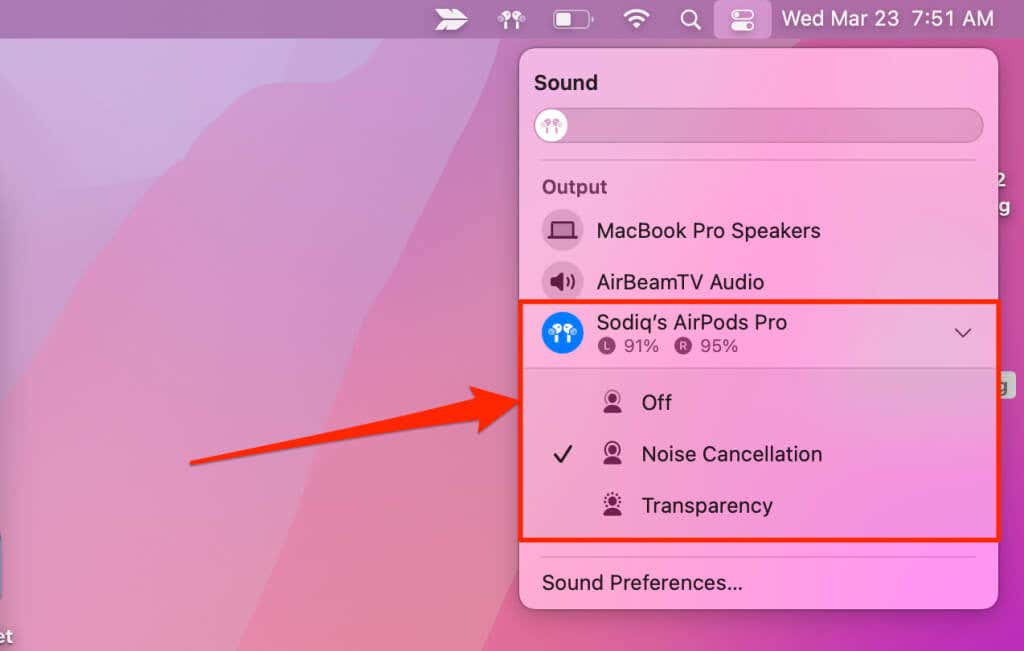
U beddelo joojinta buuqa AirPods(Switch AirPods Noise Cancellation) ee Apple Watch
Waa kuwan sida dib loogu hawlgeliyo muujinta joojinta dhawaaqa AirPods ee (AirPods)Apple Watch:
- Taabo astaanta AirPlay(AirPlay icon) ee ku taal geeska hoose ee midig ee ciyaaryahanka muusiga.
- Taabo Off si aad u joojiso joojinta dhawaaqa firfircoon. Sug dhowr ilbiriqsi oo taabo Joojinta Sawaxanka(Noise Cancellation) si aad dib ugu hawlgeliso joojinta dhawaaqa firfircoon.
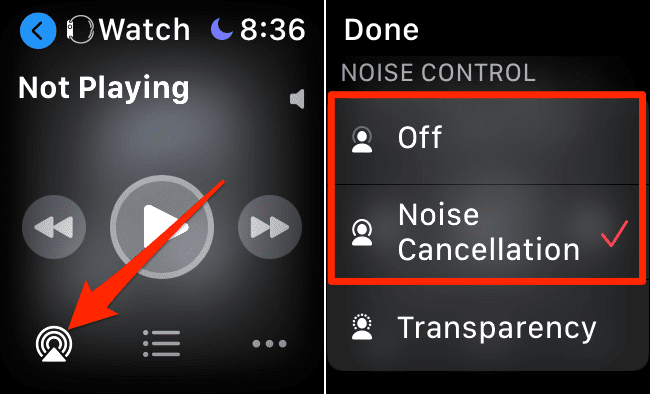
3. Hagaajin AirPods Pro(Readjust AirPods Pro) si aad u Fiican(Good Fit)
AirPods kaaga ayaa bixiya tayada codka ugu fiican iyo Joojinta qaylada(Noise Cancellation) marka ay si adag ugu habboonaato dhegahaaga. Hubi in talooyinka dhegta ee AirPods Pro ay si adag oo raaxo leh u xidhaan marinnada dhegtaada. (Pro)Haddii AirPods Pro Noise Cancellation -kaagu aanu si sax ah ugu shaqaynayn talooyinka dhegaha ee cabbirka dhexdhexaadka ah ee hore loogu xidhay, isku day talooyinka dhegaha ee kala duwan.

Waxaad ka heli doontaa laba tabo oo dheeri ah oo dhegta ah (Small [S] iyo Large [L]) baakooyinkaaga AirPods Pro . Isku day labada tabaha dhegta ee AirPods -kaaga oo isticmaal mid kasta oo ku siinaya ta ugu habboon. Hagaajin(Adjust) oo dib u geli AirPods -yada dhegahaaga dhawr jeer si aad u aragto haddii aad heli karto shaabad fiican.
Ku samee Tijaabada Talooyinka Dhegta ee(Ear Tip Fit Test) iPhone-kaaga haddii aadan hubin taam ahaanshaha. Geli(Insert) labada AirPods ee dhegahaaga oo raac tillaabooyinka hoose:
- Tag Settings > Bluetooth oo taabo astaanta macluumaadka ee ku xigta AirPods kaaga.
- Dooro Tijaabada Habboon ee Dhagta(Ear Tip Fit Test) oo taabo sii wad(Continue) si aad u sii wado.
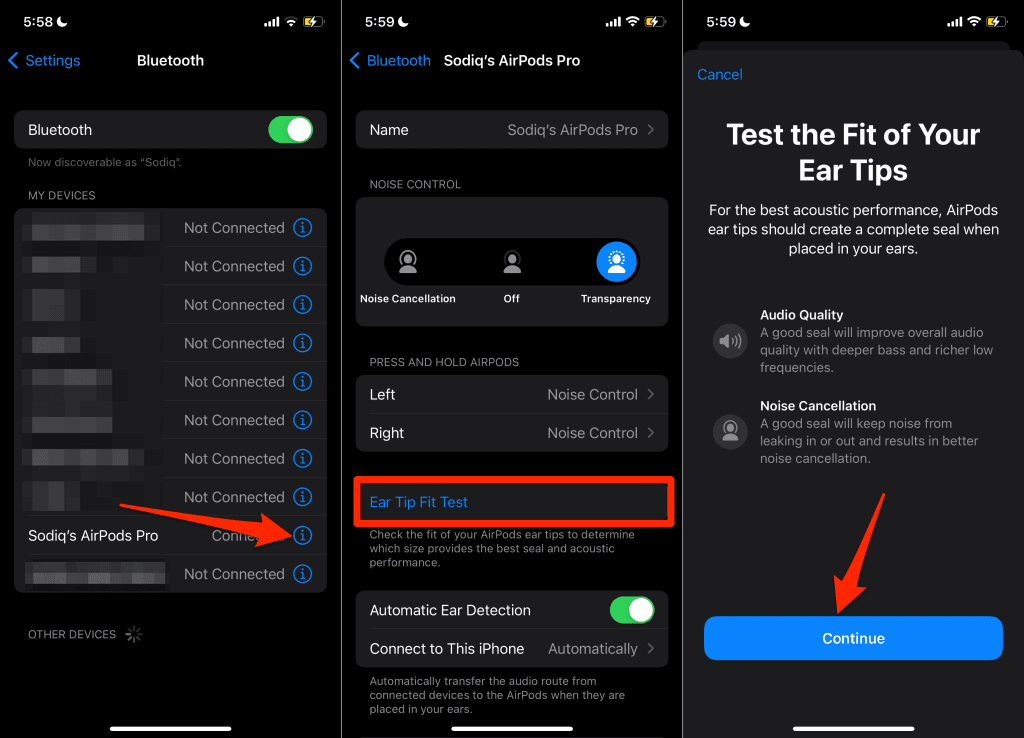
- Taabo badhanka ciyaarta oo ku hay labada (Play)AirPods ee dhegahaaga marka uu dhawaaqa imtixaanku ciyaarayo. Isticmaal talooyinka dhegta haddii labada dhegood ee bidix iyo midigba ay leeyihiin natiijooyin Seal Wanaagsan .(Good Seal)
- Taabo La Sameeyay(Done) si aad u xidho "Natiijooyinka Ku habboon Dhegaha". Ama, taabo badhanka ciyaarta(Play button) mar kale si aad dib ugu samayso tijaabada.

Joojinta qaylada(Noise Cancellation) waxaa laga yaabaa inaysan si sax ah ugu shaqeyn isla talooyinka dhegta ee AirPods kasta . Iyada oo ku xidhan qaabka xuubka dhegahaaga, waxa laga yaabaa inaad u baahato inaad isticmaasho tabaha dhegaha ee kala duwan labada AirPods . Tixraac dukumeentiga taageerada Apple ee doorashada talooyinka dhegaha ee AirPods Pro(Apple Support document on choosing AirPods Pro ear tips) wixii macluumaad dheeraad ah.
4. Nadiifi AirPods-yada
Ma aha oo kaliya nadiifinta AirPods- kaaga ka dhigaysa kuwa qeylo dhaan ah, laakiin sidoo kale waxay hagaajin kartaa arrimaha waxqabadka waxayna ka hortagi kartaa burburka muddada dheer. Si kastaba ha noqotee, si aad u xalliso arrimaha joojinta buuqa(Noise Cancellation) , uma baahnid inaad nadiifiso dhammaan AirPods -ka . Kaliya(Simply) diiradda saar mesh-ka ku yaal xagga sare ee AirPods Pro . Hoos ka daawo sawirka

Meshka waxa ku hoos jira makarafoonka dibadda u jeeda kaas oo ogaanaya oo xannibaya dhawaaqyada dibadda ee qaabka Joojinta buuqa(Noise Cancellation) . Walxaha ajnabiga(Foreign) ah ee ku dul yaal mesh-ka ayaa makarafoonka ka ilaalin doona in uu shaandheeyo buuqa deegaanka. Taasi waxay noqon kartaa sababta ka joojinta buuqaaga AirPods Pro(Pro Noise Cancellation) ma shaqaynayso.
Baar dusha mesh-ka oo ka tirtir boodhka, dhuxul dhegaha, ama qashinka suufka qallalan. Marka xigta(Next) , isticmaal buraash jilicsan si aad uga saarto qashinka adag ama dhegta ku dheggan shabagga. Ha isticmaalin shay fiiqan, maaddooyinka xoqa, ama xal dareere ah-xataa biyo ha ku nadiifin mesh makarafoonka. Tixraac hagaha rasmiga ah ee Apple ee nadiifinta AirPods(Apple’s official guide on cleaning AirPods) si aad u hesho talooyin dheeraad ah.
5. Cusbooneysii Aaladda Lammaanaha ah
Cusbooneysiinta iPhone, iPad, ama software-ka Mac ee nooca ugu dambeeyay waxay hagaajin kartaa arrimaha codka ee AirPods.
Tag Settings > General > Software Update oo ku rakib iOS ama iPadOS nooca ugu dambeeyay ee u diyaar ah iPhone kaaga ama iPadkaga.
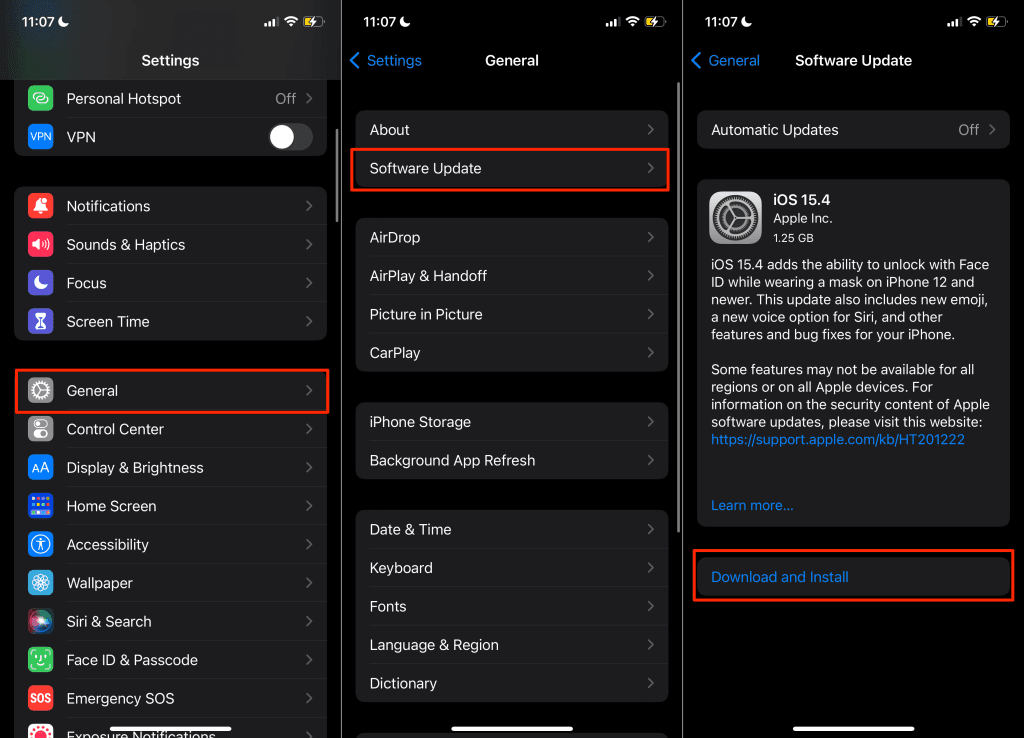
Si aad u cusboonaysiiso kombayutarka Mac, aad nidaamka Preferences(System Preferences) > Software Update oo dooro Cusbooneysii Hadda(Update Now) ama Hagaaji Hadda(Upgrade Now) .

Haddii AirPods Bayaanka Joojinta(AirPods Noise Cancellation) uu ku guuldareysto kaliya Apple Watch , cusboonaysiinta nidaamka hawlgalka saacadda ayaa xallin kara arrinta. Baro sida loo cusboonaysiiyo Apple Watch(how to update an Apple Watch) adiga oo wata ama la'aanteed iPhone kaaga.
6. Isku qor AirPods Dayactirka Adeegga(AirPods Service Repair)
Sida laga soo xigtay Apple(According to Apple) , boqolkiiba yar ee AirPods Pro ee la soo saaray ka hor Oktoobar 2020(October 2020) waa cillad waxaana laga yaabaa inay la kulmaan arrimo dhawaaq ah. Unugyada khaldan ayaa laga yaabaa inay soo saaraan dhawaaqyo dillaaca ama taagan marka la wacayo telefoonnada ama meelaha qaylada dheer. Fashilitaanka Buuqyada Firfircoon ee Joojinta(Noise Cancellation) iyo luminta basku waa saameyno kale oo muuqda oo cilad ah.
La xidhiidh Taageerada Apple(Contact Apple Support) si aad u xaqiijiso haddii AirPods Pro- gaagu uu u qalmo barnaamijka adeegga. Weli(Better) ka sii wanagsan , booqo adeeg bixiye kasta oo Apple idman(Apple Authorized Service Provider) ama dukaanka Apple(Apple Store) .
Jooji Buuqda
Cusbooneysiinta AirPods' firmware-kaaga(Updating your AirPods’ firmware) waa hagaajin kale oo cilad raadin mudan in la isku dayo. Cusbooneysiinta firmware(Firmware) -ka waxay inta badan la socotaa hagaajinta waxqabadka iyo hagaajinta cayayaanka. Haddii taasi xallin weydo dhibaatada, dib u deji AirPods-kaaga goobaha warshadda(reset your AirPods to factory settings) , oo dib ugu xidh qalabkaaga.
Related posts
Hal AirPod Keliya Ayaa Shaqeeya? 6 Siyaabaha loo Hagaajin karo
Kamarada Mac ma shaqaynayso? 6 Siyaabaha loo Hagaajin karo
Mouse-ka tufaax ma shaqaynayo? 9 Siyood Oo Loo Hagaajiyo
Sida loo suurtogeliyo joojinta buuqa ee Kooxaha Microsoft
Waa maxay Kormeerka Ghosting? Siyaabo kala duwan oo loo hagaajiyo
Kalandarka Google ma shaqaynayo? 9 siyaabood oo loo hagaajiyo
Android Auto ma shaqaynayo? 11 Siyaabood Oo Loo Hagaajiyo
Madax-dhegaha ciyaarta ee Wired iyo Wireless-ka ugu Fiican
Xogta gacanta ee Android ma shaqaynayso? 8 Siyaabaha loo Hagaajin karo
Kiiskii AirPods-ku Ma Dalacay? 7 Siyood Oo Loo Hagaajiyo
Google Play Store ma shaqaynayo? 10 Siyaabood Oo Loo Hagaajiyo!
YouTube TV ma shaqaynayo? 8 Siyaabood Oo Loo Hagaajiyo
Isku-dabarid Khilaafku ma Shaqeeyo? 10 siyaabood oo loo hagaajiyo!
Siyaabaha Fudud ee Lagu Helo Hardware & Tilmaamaha Kumbuyuutarka Kale
Suuqa Facebook Aan Shaqeyn? 9 Siyood Oo Loo Hagaajiyo
Windows 10 App Mail ma shaqaynayo? 10 siyaabood oo loo hagaajiyo
Qoraal-hoosaadyada HBO Max ma shaqeeyaan? 10 siyaabood oo loo hagaajiyo
Sidee buu u shaqeeyaa joojinta buuqa?
Codka Chrome shaqayn maayo? 7 Siyood Oo Loo Hagaajiyo
Xogta gacanta ee iPhone ma shaqaynayso? 11 siyaabood oo loo saxo
